Als u bent overgestapt van Windows naar macOS, doet u datvind allerlei verschillen in hoe het besturingssysteem werkt. Aan de meeste van deze verschillen wen je. Als er een app is die je op het desktop-besturingssysteem van Apple mist, kun je er alternatieven voor vinden. Als u uit Windows komt, heeft u waarschijnlijk de gewoonte om op de Enter-toets te tikken om bestanden of mappen te openen. Als u op macOS op een geselecteerd item tikt, kunt u het hernoemen. Als u op Enter wilt drukken om bestanden op macOS te openen, moet u een kleine app installeren met de naam PresButan.
PresButan is gratis en werkt op macOS Catalina dat momenteel in beta is.
Druk op Enter om bestanden te openen
Download en installeer PresButan. U doorloopt een paar instellingsstappen waar u de wijzigingen kunt selecteren die de app aanbrengt.

De app vraagt eerst of u de wilt gebruikenReturn-toets om geselecteerde bestanden en mappen te openen. Het noemt ze pictogrammen, maar het betekent bestanden / mappen. U wordt twee keer gevraagd of u wilt wijzigen wat de Enter-toets doet.
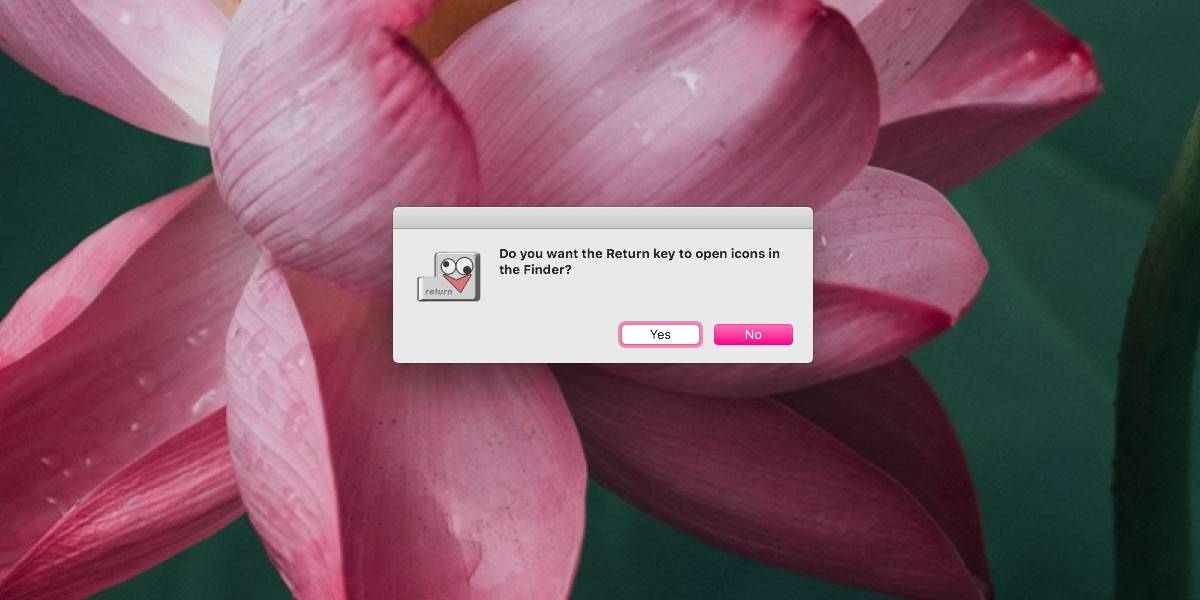
Vervolgens wordt u gevraagd of u deWistoets om bestanden naar de prullenmand te verplaatsen. Dit is een andere functie van de app en een ander verschil tussen hoe Windows 10 en macOS werken. De delete-toets stuurt geen geselecteerde bestanden / mappen naar de prullenmand. In plaats daarvan moet u de sneltoets Command + Delete gebruiken. Als u gewoon op de Delete-toets wilt tikken en een bestand of map naar de prullenmand wilt verzenden, kunt u PresButan instellen om dat te doen.
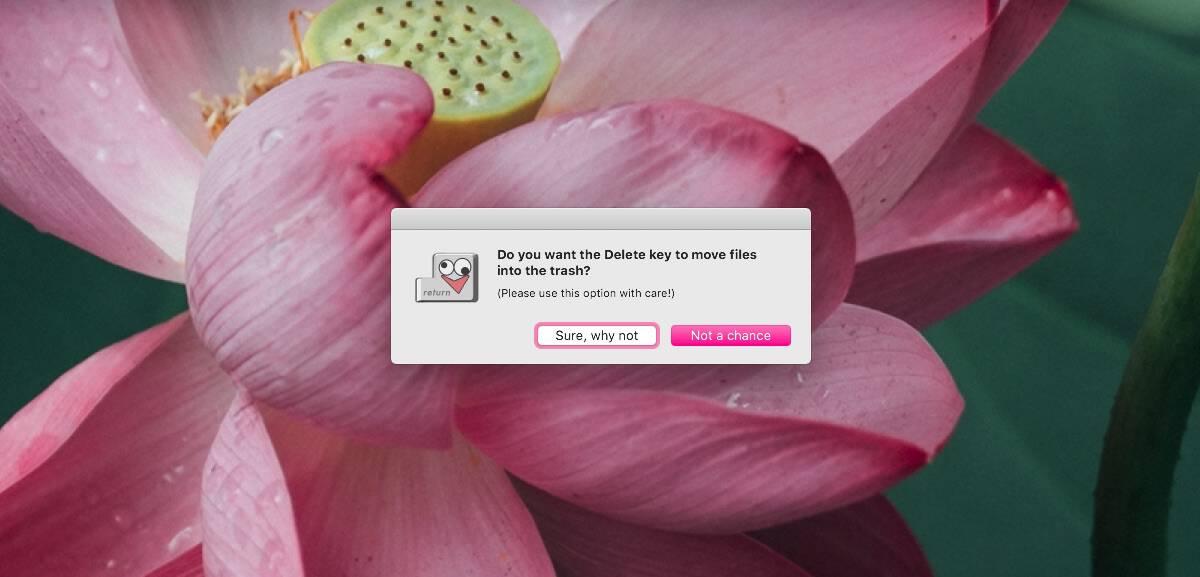
PresButan werkt geweldig. Als u later wilt wijzigen hoe het werkt, moet u de app afsluiten en opnieuw starten. Dat is misschien wat moeilijk om te doen, aangezien de app geen gebruikersinterface heeft om over te spreken. Open Activity Monitory om de app af te sluiten. Zoek op het tabblad Geheugen naar PresButan. Tik op de P-toets en het zal apps en processen markeren die beginnen met P. Blijf erop tikken totdat u de app vindt en klik vervolgens op de knop Afsluiten, die met de x links bovenaan om de app af te sluiten.
Nu moet je het opnieuw opstarten en het doornemeninstallatieproces opnieuw. Houd hiervoor de Command-toets ingedrukt en voer vervolgens de app uit. U kunt het uitvoeren vanuit het Launchpad of vanuit de map Toepassingen, het maakt geen verschil. De app neemt u vervolgens door de instellingsstappen en u kunt het gedrag wijzigen. Het is misschien eenvoudig, maar het lukt wel.













Comments